- Avtor Abigail Brown [email protected].
- Public 2023-12-17 07:00.
- Nazadnje spremenjeno 2025-06-01 07:18.
Google Maps je priročen za pridobivanje navodil do skoraj katere koli destinacije, lahko pa počnete tudi veliko več zanimivih stvari, vključno z navodili za hojo, kolesarjenje in javni prevoz. Ogledate si lahko tudi ulični pogled svojega cilja ali vdelate zemljevide v svoj blog ali spletno mesto.
Pridobite navodila za hojo, kolesarjenje in javni prevoz
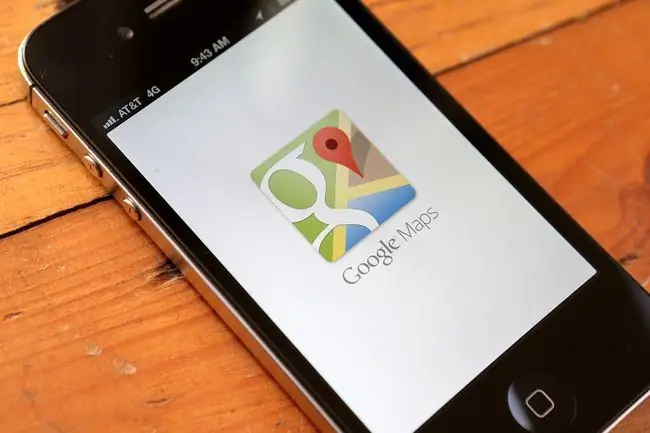
Ne samo, da lahko z Google Zemljevidi dobite navodila za vožnjo do in z lokacije, ampak si lahko ogledate tudi navodila za hojo in kolesarjenje. Če ste v večjem metropolitanskem območju, so vključene tudi informacije o javnem prevozu. Ko vnesete začetni naslov in cilj, se namesto ikone avtomobila dotaknite ikone za Transit, Walking ali Kolesarjenje in Google Zemljevidi vam bodo prilagodili navodila.
Ko Google predlaga kolesarske poti, so poti navedene po vrstnem redu od najkrajše do najdaljše, od katerih vas lahko nekatere vodijo v hrib ali na prometno območje. Preden se odločite, si predoglejte pot s storitvijo Google Street View, da boste lahko pozorni na razgiban teren, naklone ali promet.
Ko izberete pot za pešce, dostopajte do Pogleda v živo za izkušnjo razširjene resničnosti. Kar na zemljevidu boste videli podrobnosti o restavracijah in trgovinah v vaši bližini, vključno s fotografijami, ocenami in zasedenostjo. Live View lahko tudi pove, da ste povezani s krajem, kot je vaš hotel, tako da lahko ugotovite, kje se nahajate.
Povlecite za alternativna navodila za vožnjo
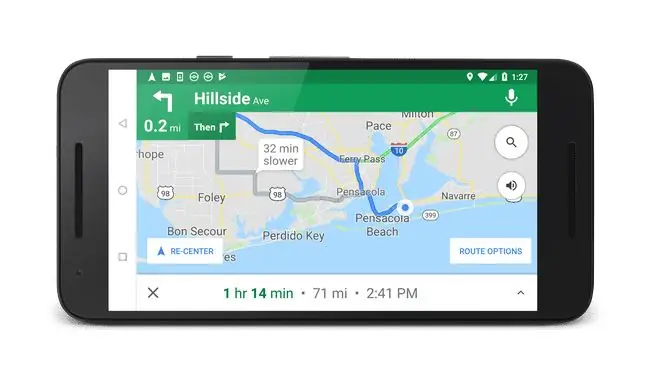
Niste omejeni na poti, ki jih Google pripravi za vas. Ko se želite izogniti gradbenemu območju ali cestninskemu območju ali se ustaviti nekje na poti, lahko spremenite pot tako, da kliknete pot, da nastavite točko in nato povlečete točko na novo lokacijo, da spremenite pot. Pri tem ne želite uporabljati težke roke, vendar je to uporabna funkcija. Ko premaknete točko, nadomestne poti izginejo in vaša navodila za vožnjo se spremenijo, da se prilagodijo novi poti.
Vdelajte zemljevide na svoje spletno mesto ali blog
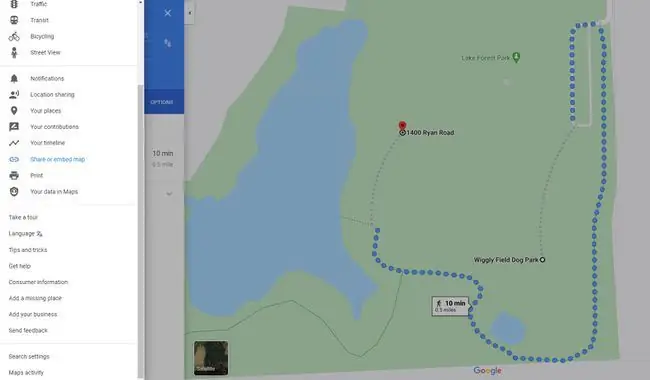
Izberite ikono menija na vrhu navigacijske plošče Google Zemljevida, nato izberite Skupna raba ali vdelava zemljevida. Izberite Vdelaj zemljevid zavihek za URL, ki ga lahko uporabite za vdelavo zemljevida v katero koli spletno stran, ki sprejema vdelane oznake. Preprosto kopirajte in prilepite kodo in na svoji strani ali spletnem dnevniku boste imeli zemljevid profesionalnega videza, ki vašim gledalcem natančno prikazuje, kje se nahaja vaše podjetje ali dogodek.
Če želite osebi poslati povezavo, izberite zavihek Pošlji povezavo in kopirajte povezavo na zemljevid. Prilepite povezavo v besedilno polje, da jo pošljete po e-pošti ali besedilnem sporočilu. Ta možnost dobro deluje, ko na primer gostite zabavo in nekateri vaši gostje še nikoli niso bili pri vas doma.
Ogled kombinacij
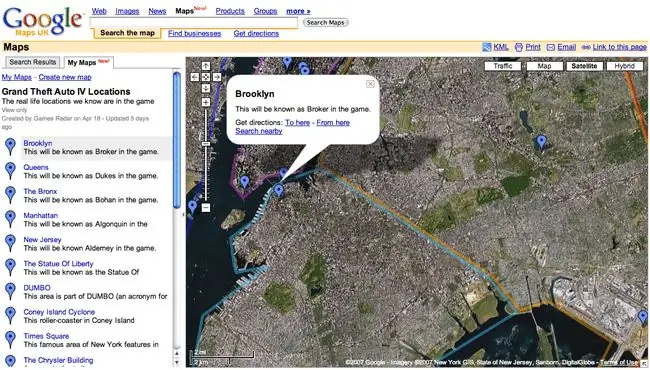
Google programerjem omogoča, da se povežejo z Google Zemljevidi in jih kombinirajo z drugimi viri podatkov, kar pomeni, da boste morda videli nekaj nenavadnih zemljevidov. Spletno mesto Gawker je to funkcijo na eni točki izkoristilo za izdelavo »Gawker Stalkerja«. Ta zemljevid je uporabil poročila v realnem času o videnih zvezdnikih za prikaz njihove lokacije v Google Zemljevidih.
Znanstvenofantastični pridih te ideje je zemljevid Doctor Who Locations, ki prikazuje območja, kjer snemajo televizijsko serijo BBC. Druge različice kažejo, kje so meje poštne številke ZDA; lahko celo ugotovite, kakšni bi bili učinki jedrske eksplozije na podlagi lokacije.
Ustvarite svoje zemljevide
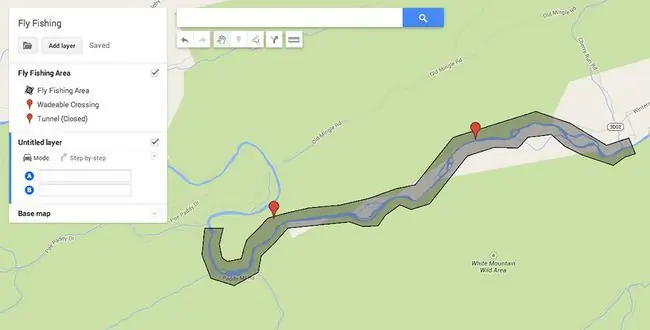
Lahko naredite svoj zemljevid in za to ne potrebujete programskega znanja. V stranski navigacijski plošči izberite Your Places, nato izberite Maps > Oglejte si vse svoje zemljevide IzberiteUstvarite nov zemljevid in izberite lokacijo. Dodajte ali narišite zastavice, oblike, plasti ali navodila ter javno objavite svoj zemljevid ali ga delite z nekaj prijatelji. Načrtujete piknik v parku? Poskrbite, da bodo vaši prijatelji našli pot do pravega zavetišča za piknik s prilagojenim zemljevidom.
Pridobite zemljevid prometnih razmer
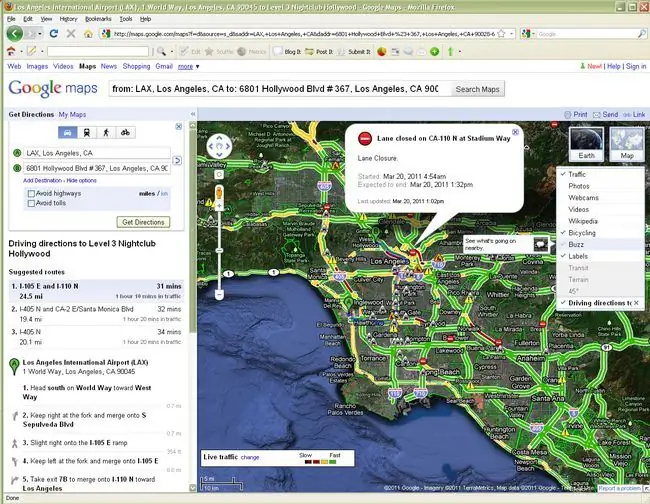
Odvisno od vašega mesta si boste morda lahko ogledali prometne razmere, ko pogledate Google Zemljevide. Združite to z možnostjo ustvarjanja alternativne poti, da preskočite najmočnejše prometne zastoje za najboljšo izkušnjo vožnje. Samo ne poskušajte tega med vožnjo.
Ko vozite, vas Google Navigacija običajno opozori na prihajajoče zastoje v prometu.
Oglejte si svojo lokacijo na zemljevidu brez GPS
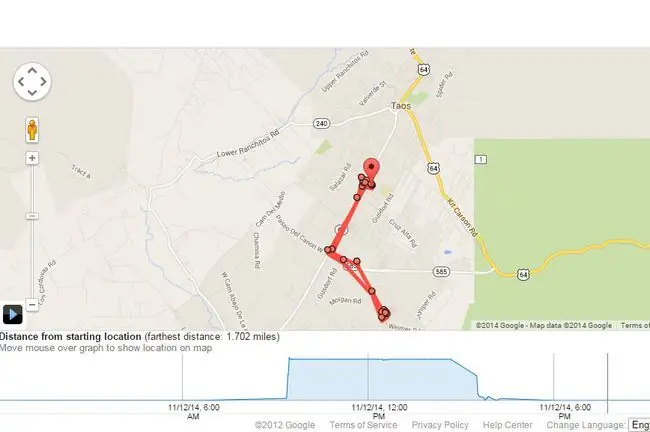
Vaš položaj v Google Zemljevidu je označen z modro piko. Mobilna aplikacija Google Maps vam lahko iz telefona pokaže približno, kje ste - tudi če nimate GPS ali vaš GPS ne deluje. To doseže z uporabo stikov z mobilnimi stolpi na tem območju. Ta metoda ni tako natančna kot GPS, zato je modra pika, ki označuje vaš položaj, obdana s svetlo modrim krogom, ki označuje območje, na katerem ste, namesto natančnega mesta. Kljub temu so informacije uporabne, ko poskušate na zemljevidu ugotoviti, kje ste.
Pogled ulic
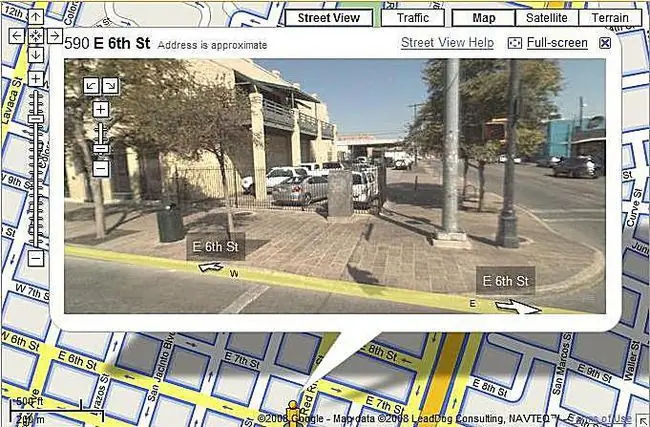
Google Street View prikazuje panoramske slike številnih ulic in lokacij. Sledite lahko poti po ulici in se ozrete po 360-stopinjski panorami v 3D, da vidite, kaj je v bližini. Samo izberite Prebrskaj slike Street View na dnu katerega koli zemljevida.
Pogled ulic ni na voljo na vseh območjih. Če si želite ogledati, katere ulice so na voljo na zemljevidu, ki ga uporabljate, izberite ikono Pegman v spodnjem kotu zemljevida, da prikažete ulice, ki so bile preslikane za Street View. Na zemljevidu so prikazani v modri barvi.
Plačaj parkiranja
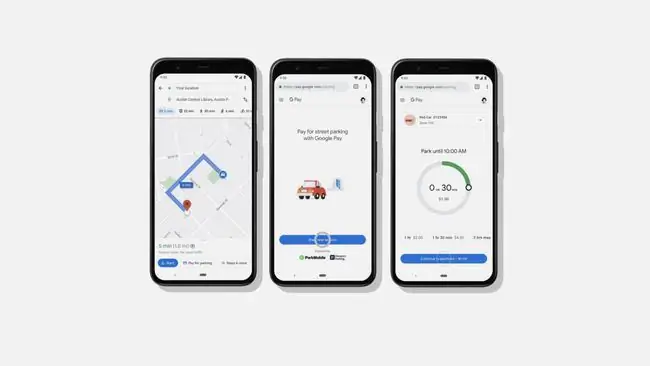
Marsikje je mogoče parkiranje plačati v aplikaciji Google Zemljevidi. Poiščite Plačilo za parkiranje poleg cilja na zemljevidu. Kot dodatna prednost lahko svojemu števcu dodate več časa, ne da bi morali teči nazaj do svojega vozila.
Zmanjšajte nezgode zaradi močnega zaviranja

Ko vam Google ponudi predlagane poti za vaše potovanje, upošteva številne dejavnike, vključno z najhitrejšimi potmi. Maja 2021 so Google Zemljevidi vključili strojno učenje, da bi ugotovili, na kateri poti je najmanjša verjetnost, da boste imeli incident z močnim zaviranjem. Trenutki močnega zaviranja, ko dramatično zmanjšate hitrost, so eden največjih pokazateljev verjetnosti prometne nesreče. Kadar to ne bo bistveno podaljšalo vašega časa vožnje v službo, vam Google Zemljevidi samodejno priporočijo poti, kjer ni tako verjetno, da boste imeli ostro zaviranje, zaradi česar je vaša pot takoj varnejša.
Na prvi pogled opazite prometna območja
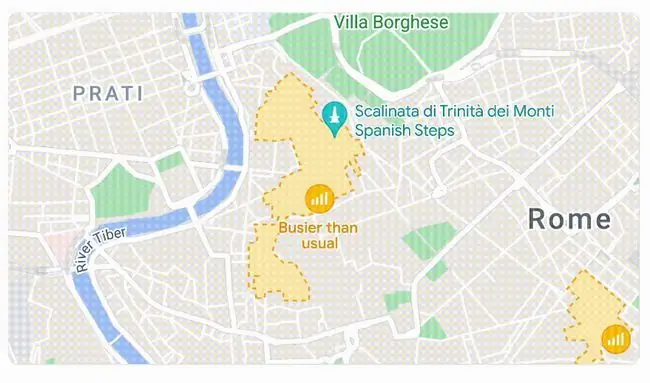
Funkcija Google Maps Live Busyness vam lahko pokaže, kako dolgo se čaka na določenih lokacijah in kako zasedena je lahko ustanova ob določenih datumih in urah. Lahko pa vam pokaže tudi splošno zasedenost celotnega območja, da se lahko izognete gneči in se vrnete kdaj drugič. Ali pa, če iščete živahno območje mesta, odprite Google Zemljevide in ugotovite, kam so vsi namenjeni, da boste lahko našli kaj zanimivega za početi čez vikend.
Časovno občutljiva priporočila
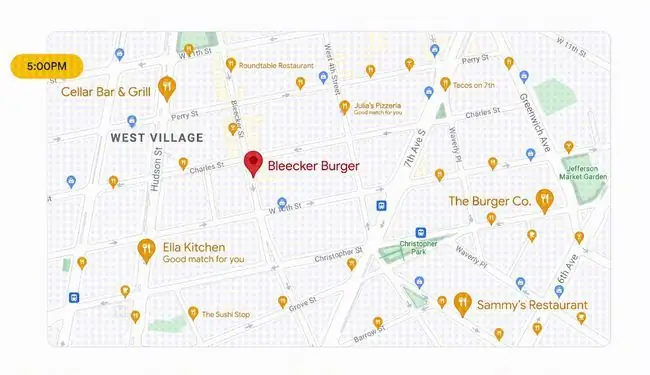
Ste na počitnicah in se šele prebujate v novem mestu? Google Zemljevidi vam bodo pokazali, kje so najbližje kavarne. Kadar koli v dnevu odprite Google Zemljevide in poiščite časovno občutljive informacije z ustreznimi lokacijami, poudarjenimi glede na uro dneva, kar pomaga, da se neznane lokacije počutijo manj preobremenjene. Videli boste tudi lokalne znamenitosti in turistične znamenitosti, ki vam bodo v pomoč pri načrtovanju obiska novega mesta. Če iščete več možnosti, tapnite katero koli lokacijo, da najdete podobna priporočila.
Prispevajte k Google Zemljevidom
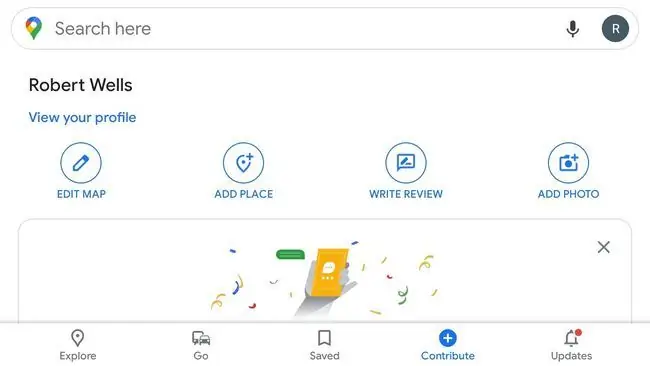
Opazite ulico ali podjetje, ki ni v Google Zemljevidih? Tapnite zavihek Prispevaj, da narišete nove ceste in dodate nova mesta. Prav tako lahko naložite fotografije in napišete ocene lokacij, da pomagate drugim uporabnikom. Google potrdi prispevke uporabnikov, preden so objavljeni, da jih lahko vidijo vsi, tako da ste lahko prepričani, da so Google Zemljevidi vedno točni.






